Viva Glint 직원 특성 업로드
사용자 파일 가져오기는 관리자가 organization HRIS 시스템으로 사용자를 최신 상태로 유지하는 데 도움이 됩니다. 플랫폼 설정 중에 Microsoft Viva Glint 애플리케이션에서 직원 데이터를 업로드하는 방법을 알아봅니다.
경고
보안상의 이유로 직원 특성 파일을 전자 메일로 보내면 안 됩니다.
주의
Viva Glint ID와 일치하는 직원 ID를 사용하여 모든 회사 관리 사용자가 첫 번째 파일 업로드에 포함되어 있는지 확인합니다. 그렇지 않은 경우 회사 관리 사용자가 비활성화되고 플랫폼에 대한 액세스 권한이 손실됩니다.
파일 요구 사항
직원 데이터 파일 검사 목록을 사용하여 데이터가 모든 Viva Glint 요구 사항을 충족하는지 확인합니다.
직원 데이터 가져오기
가져오기 함수를 사용하면 직원 레코드를 대량으로 빠르게 수정하고 새 사용자를 추가할 수 있습니다.
팁
정기적으로 직원 파일을 업데이트합니다. 설문 조사 시작 시점에 특성을 변경할 수 없으므로 설문 조사 시작 전에 최신 직원 특성을 보내고 업로드했는지 확인합니다.
직원 특성 가져오기 프로세스
다음 단계에서는 특성을 수동으로 가져오는 프로세스를 안내합니다.
구성 기호를 선택합니다.
직원 섹션에서 사람 선택합니다.
가져오기를 선택한 다음 직원 목록 및 세부 정보 편집을 선택합니다.
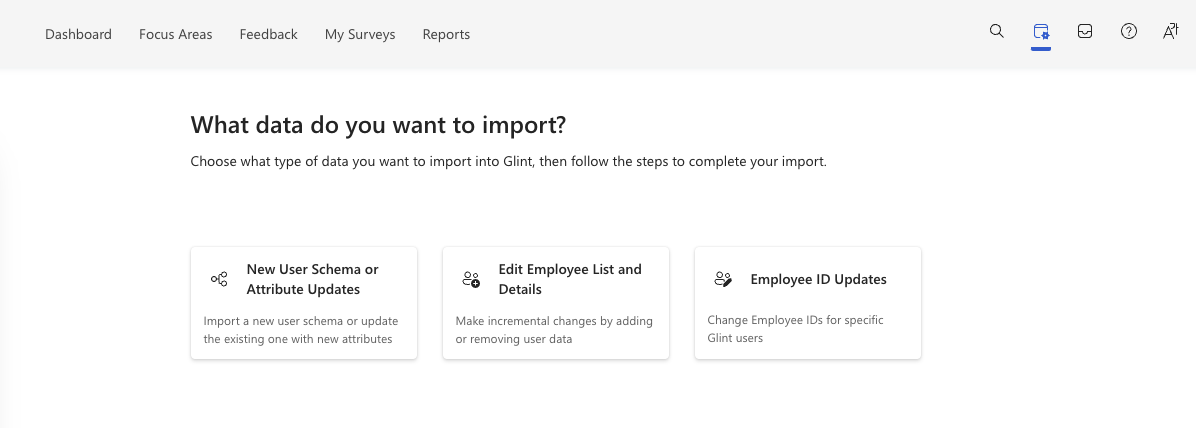
파일과 시스템에서 모든 직원 레코드를 업데이트할 때 확인란을 선택합니다.
파일을 끌어서 놓거나 찾은 후 선택합니다. 파일 업로드를 선택합니다. 업로드가 검토 및 확인 준비가 되면 전자 메일이 전송됨을 알리는 메시지가 나타납니다.
그런 다음, 닫기를 선택합니다.
파일 업로드 이메일을 받은 후 사람 페이지로 이동하여 업로드를 확인합니다.
- 또는 사람 페이지를 새로 고쳐 페이지 위쪽의 진행률 표시줄에서 업로드 상태 모니터링합니다.
사람 페이지의 오른쪽 위에 있는 업로드 검토 단추를 선택합니다.
가져오기 확인을 선택하기 전에 표시되는 가져오기 확인 대화 상자에서 다음을 선택합니다.
비활성 수로 이동한 직원이 정확한지 확인합니다.
직원 변경 횟수가 정확한지 확인합니다.
추가된 직원 수가 정확한지 확인합니다.
필요에 따라 오류를 해결합니다.
참고
- 업로드를 수행하는 사용자만 파일이 처리될 때 전자 메일을 받습니다.
- 업로드 후 60분 이내에 파일이 확인되지 않으면 취소됩니다.
정기적으로 직원 데이터 업데이트
회사는 필요할 때마다 가장 적합한 주기에 따라 직원 데이터 업데이트를 보낼 수 있습니다. 일부 회사는 매일, 매주 또는 매월 업데이트를 보내고, 다른 회사는 설문 조사를 시작할 준비가 될 때까지 업데이트를 전달하지 않습니다.
팁
직원 데이터를 매주 또는 적어도 정기적인 주기로 업데이트합니다.
직원이 10,000명 미만인 경우 전체 파일의 일일 피드로 충분해야 하며 증분 파일을 보낼 필요가 없습니다. 여러 특성(50 이상)이 있는 대규모 직원 기반이 있는 경우 매일 증분 파일을 사용하여 매월 1~2회 전체 파일을 보내는 것이 회사의 요구 사항에 더 적합할 수 있습니다.